本文详细介绍了路由器如何连接到互联网以及其他设备,涵盖了有线连接和无线连接的步骤、常见问题排查和解决方法。文中通过具体案例和步骤说明,帮助读者轻松掌握路由器连接技巧,即使是网络小白也能快速上手。文中还特别提到了路由器WAN口与LAN口的区别以及无线网络设置的重要性,并提供了针对常见网络问题的解决方法,确保读者能够顺利连接网络。
一、准备工作:硬件和软件确认
在开始连接路由器之前,我们需要做好充分的准备工作。首先,确认您拥有所有必要的硬件设备,包括路由器本身、网线(用于连接到调制解调器和其它设备)、电源适配器以及需要连接到路由器的设备(例如电脑、手机、平板等)。其次,检查您的互联网服务提供商(ISP)是否已经为您提供了网络连接,并确保您知道您的宽带账号和密码。
很多新手在连接路由器时容易忽略这些基础步骤。例如,有些用户可能没有检查路由器的电源是否已连接,或者忘记了调制解调器的电源线。还有一些用户没有仔细阅读路由器说明书,导致连接失败。
为了避免这些问题,建议用户在连接路由器之前,仔细检查所有硬件设备是否完好无损,并准备好相关的账号信息。同时,建议参考路由器说明书,了解路由器的基本参数和功能。
根据经验,准备工作越充分,连接过程就越顺利。许多用户因为准备不充分,导致后续连接出现各种问题,例如连接不上网络,网速慢等。

二、路由器与调制解调器的连接:有线连接的具体步骤
大多数家庭用户都使用 ADSL 或光纤猫作为互联网接入设备。连接路由器第一步是将路由器与调制解调器连接。通常,调制解调器会有一个以太网端口(通常标记为 LAN 或 ETHERNET),你需要用网线将这个端口连接到路由器上的 WAN 端口(通常标记为 WAN 或 INTERNET)。这个步骤至关重要,它是整个网络连接的基础。
很多用户会将 WAN 口误认为是 LAN 口,从而导致无法连接互联网。另一个常见错误是网线没有插牢,导致连接不稳定或中断。
为了避免错误,请务必仔细检查网线的连接状态,确保网线两端的 RJ45 接口已完全插牢。如果连接仍然有问题,建议检查网线是否损坏,或更换一根网线进行尝试。另外,确保路由器的 WAN 口没有接入任何其他的设备,避免端口冲突。
一个典型的案例是,一个用户将路由器的 WAN 口连接到一台电脑,结果导致网络无法连接到互联网,最终在检查后发现了这个问题。因此,仔细检查每个步骤,能有效避免这些问题。
三、无线网络设置与连接:轻松连接手机和平板
完成有线连接后,下一步是设置和连接无线网络。通常,路由器的背面或侧面会有一个无线开关,确保它已打开。然后,你需要找到路由器的 SSID(无线网络名称)和密码。这些信息通常在路由器的标签上,或者在路由器的管理界面上可以找到。SSID和密码最好自行修改为更安全、更不容易被破解的组合。
在你的手机或平板电脑上,打开 Wi-Fi 设置,搜索可用的无线网络,找到你的路由器 SSID 并连接。输入密码后,即可连接到你的无线网络。
许多用户在连接无线网络时会遇到密码错误的问题。有时候,密码大小写不区分可能导致连接失败。有些路由器的管理界面密码可能与无线网络密码不同,也需要留意。建议用户仔细检查密码的正确性,并确保密码大小写正确。
还有一些用户可能会遇到无法搜索到无线网络的情况,这可能是因为路由器无线信号太弱或有干扰。用户可以尝试移动路由器的位置,或者调整路由器的天线方向。此外,还可以查看路由器的管理界面,看看是否有其它设置需要调整。
四、有线设备连接:电脑与路由器的有线连接
除了无线连接外,你还可以通过网线将电脑或其他设备直接连接到路由器上的 LAN 端口。这通常提供比无线连接更稳定和更快的网络速度。将网线的一端插入路由器的 LAN 端口,另一端插入电脑的网卡接口即可。
需要注意的是,LAN端口与WAN端口不同,不要将网线连接到WAN端口。如果连接到WAN端口,计算机将无法访问互联网。许多用户在连接时会犯这个错误。
此外,确保你的电脑网卡驱动程序是正常的,并且在设备管理器中没有显示任何冲突或错误。如果存在驱动问题,建议更新或重新安装网卡驱动。有线连接的网速通常比无线连接稳定,在进行大型文件传输或在线游戏时,可以获得更好的体验。
一个常见的案例是,一个用户在家里玩在线游戏时,发现网速总是忽高忽低,非常卡顿。最后发现,问题出在他使用无线连接,将连接方式改为有线连接后,游戏体验得到明显改善。因此,有线连接依然是可靠高速的选择。
五、常见问题及解决方法:排查网络连接故障
在连接路由器的过程中,可能会遇到各种各样的问题。例如,无法连接到互联网,无线信号弱,网速慢等等。针对这些问题,我们可以采取一些相应的措施进行排查和解决。
首先,检查所有连接是否正常,包括电源线、网线以及路由器和调制解调器的连接。其次,检查路由器的设置是否正确,包括无线网络名称、密码以及其他相关的网络参数。再次,检查你的电脑或其他设备的网络设置是否正确。
如果以上步骤都无法解决问题,建议重启路由器和调制解调器。如果问题仍然存在,可以尝试重置路由器到出厂设置,然后重新进行配置。
一些复杂的网络问题需要专业的知识去解决,如果自己无法解决,可以寻求专业人员的帮助。许多运营商或路由器厂商都提供技术支持服务。很多时候,一个简单的电话沟通就能迅速解决问题。
例如,如果你的网络速度很慢,可能是你的网络带宽不够,或者网络线路出现了问题。在这种情况下,建议你联系你的互联网服务提供商,让他们检查网络线路是否正常。

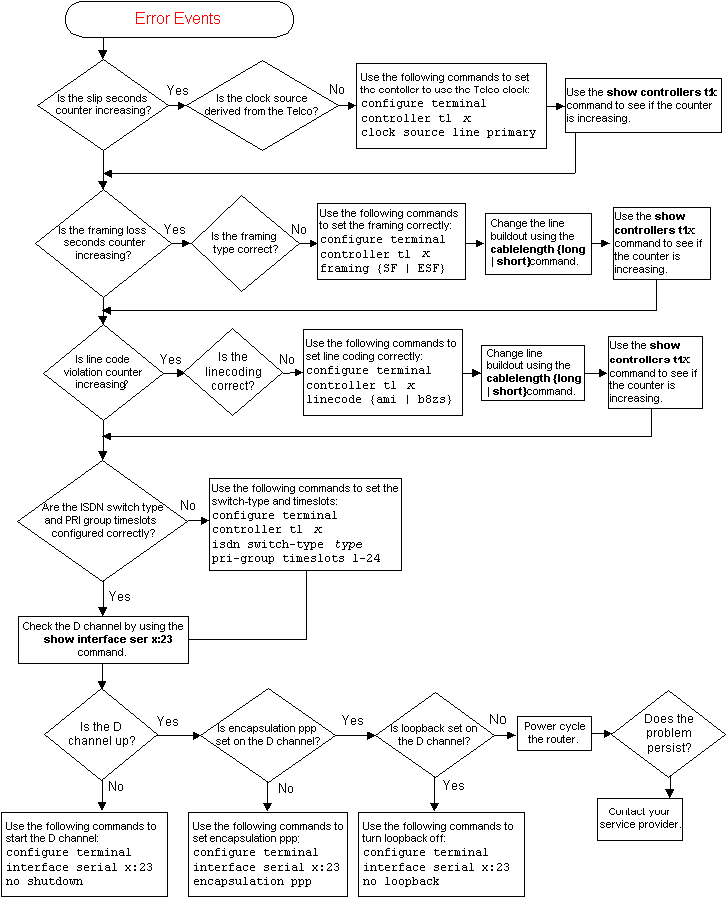
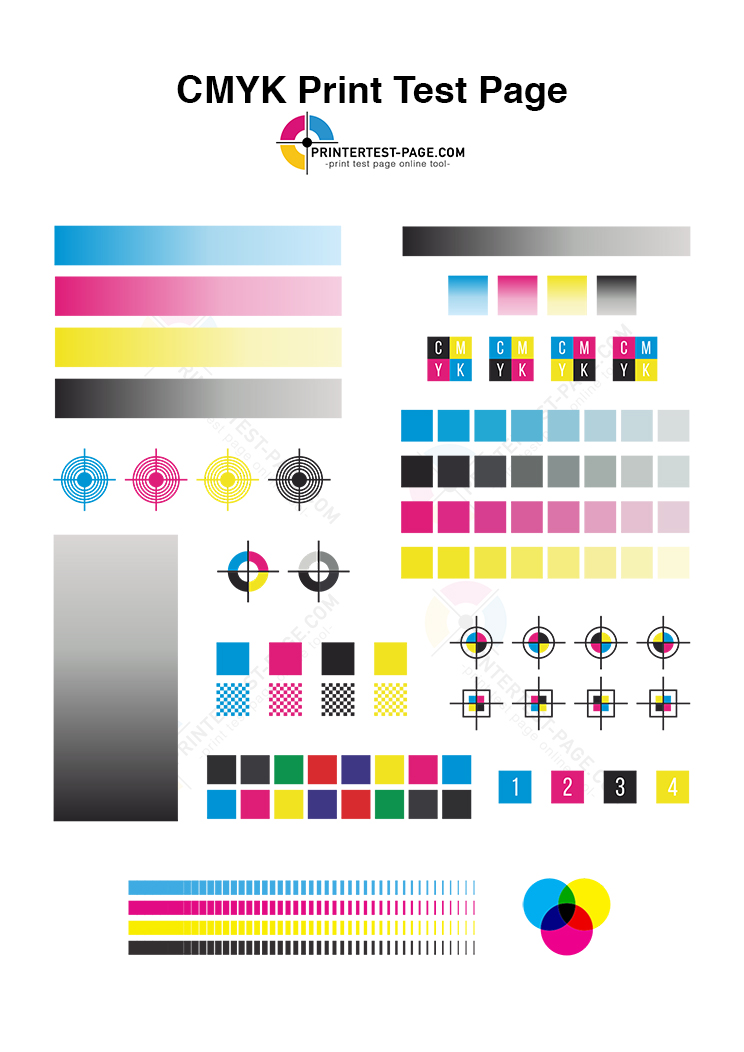

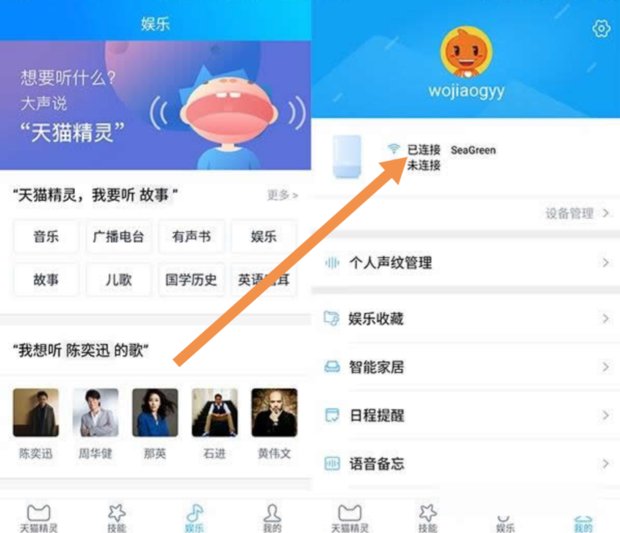
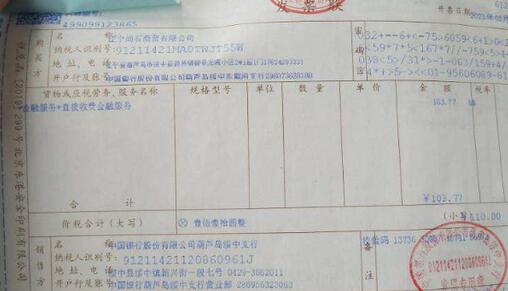



 鄂ICP备15020274号-1
鄂ICP备15020274号-1